Drupal-サイトのアップグレード
この章では、Drupalサイトをアップグレードする方法を学習します。アップグレードは、古いバージョンを最新バージョンに拡張するプロセスです。ここでは、Drupalを最新バージョンにアップグレードします。
以下は、Drupalでサイトをアップグレードするための簡単な手順です。
Step 1−Drupalファイルをバックアップします。これについては、Drupal-サイトバックアップの章で詳しく調べることができます。
Step 2 − Drupalサイトでアップグレードを行う必要がある場合は、次の画面に示すように、サイトにメッセージが表示されます。

Step 3 −強調表示された単語をクリックします available updates メッセージで。
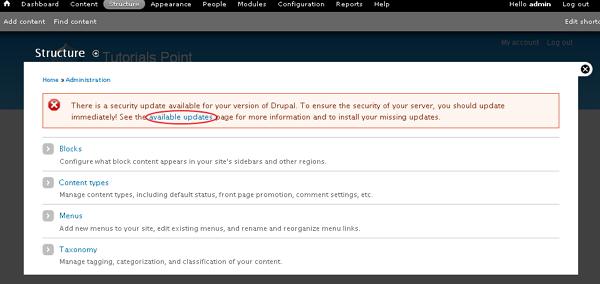
Step 4 −これで、 Available Updatesこのページには、サイトで実行するアップグレードが正確に示されています。ここでは、サイトを更新するための推奨バージョンが表示されます。クリックRelease notes。

Step 5−Drupalで利用可能な最新バージョンのtar.gzファイルを確認できるDrupal公式サイトページに移動します。このチュートリアルを書いている間、最新バージョンはdrupal - 7.39.tar.gz。クリックdrupal - 7.39.tar.gz。
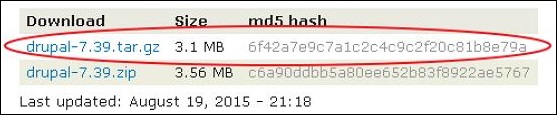
tar.gz形式のファイルがシステムにダウンロードさ。
Step 6 −ダウンロードしたファイルを抽出し、を除くすべてのファイルとフォルダをコピーします。 Sites最新のダウンロードフォルダ内で利用可能なフォルダ。後で、これらのファイルを既存のDrupalフォルダーに貼り付けます。
Step 7 −に移動 Reports --> Available updatesまたは、ページを更新できます。ここでは、次の画面に示すようなメッセージが表示されます。

Step 8 −をクリックします Reports --> Status report。

これで、サイトが最新バージョンにアップグレードされ、前の画面に示すように、Drupalコアの更新ステータスのステータスが最新であることがわかります。